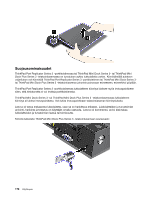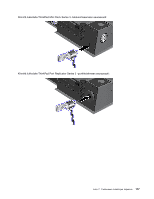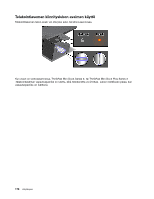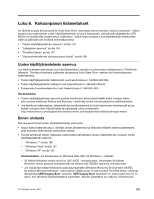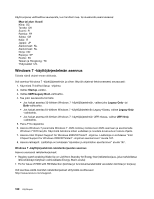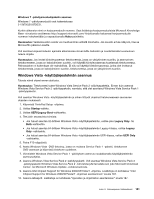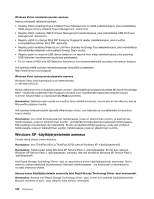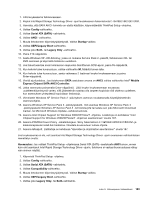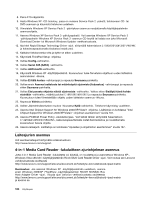Lenovo ThinkPad X220i (Finnish) User Guide - Page 199
Windows Vista -käyttöjärjestelmän asennus, Windows 7 -päivitysmoduulipaketin asennus, Huomautus
 |
View all Lenovo ThinkPad X220i manuals
Add to My Manuals
Save this manual to your list of manuals |
Page 199 highlights
Windows 7 -päivitysmoduulipaketin asennus Windows 7 -päivitysmoduulit ovat hakemistossa C:\SWTOOLS\OSFIXES\. Kunkin alikansion nimi on korjausmoduulin numero. Saat lisätietoja korjausmoduuleista Microsoft Knowledge Base -sivustosta osoitteessa http://support.microsoft.com/ kirjoittamalla haluamasi korjausmoduulin numeron hakukenttään ja napsauttamalla Haku-painiketta. Huomautus: Verkkosivuston osoite voi muuttua ilman erillistä ilmoitusta. Jos sivusto ei tule näkyviin, hae se Microsoftin pääsivun kautta. Voit asentaa korjausmoduulin ajamalla alikansiossa olevan EXE-tiedoston ja noudattamalla kuvaruutuun tulevia ohjeita. Huomautus: Jos irrotat kiintolevyaseman tietokoneesta, jossa on yksiytiminen suoritin, ja asennat sen tietokoneeseen, jossa on kaksiytiminen suoritin, voit käyttää kiintolevyasemaa kyseisessä tietokoneessa. Päinvastainen ei kuitenkaan ole mahdollista. Et siis voi käyttää kiintolevyasemaa, jonka olet irrottanut tietokoneesta, jossa on kaksiytiminen suoritin, tietokoneessa, jossa on yksiytiminen suoritin. Windows Vista -käyttöjärjestelmän asennus Tulosta nämä ohjeet ennen aloitusta. Huomautus: Tietokoneesi tukee Windows Vista Service Pack 2 -päivityspakettia. Ennen kuin asennat Windows Vista Service Pack 2 -päivityspaketin, varmista, että olet asentanut Windows Vista Service Pack 1 -päivityspaketin. Voit asentaa Windows Vista -käyttöjärjestelmän ja siihen liittyvät ohjelmat tietokoneeseesi seuraavien ohjeiden mukaisesti. 1. Käynnistä ThinkPad Setup -ohjelma. 2. Valitse Startup-valikko. 3. Valitse UEFI/Legacy Boot-vaihtoehto. 4. Tee jokin seuraavista toimista: • Jos haluat asentaa 32-bittisen Windows Vista -käyttöjärjestelmän, valitse joko Legacy Only- tai Both-vaihtoehto. • Jos haluat asentaa 64-bittisen Windows Vista -käyttöjärjestelmän Legacy-tilassa, valitse Legacy Only -vaihtoehto. • Jos haluat asentaa 64-bittisen Windows Vista -käyttöjärjestelmän UEFI-tilassa, valitse UEFI Only -vaihtoehto. 5. Paina F10-näppäintä. 6. Aseta Windows Vista -DVD-tietolevy, jossa on mukana Service Pack 1 -paketti, tietokoneen DVD-asemaan ja käynnistä tietokone uudelleen. 7. Viimeistele Windows Vista Service Pack 1 -päivityksen asennus noudattamalla käyttöjärjestelmän asennusohjeita. 8. Asenna Windows Vista Service Pack 2 -päivityspaketti. Voit asentaa Windows Vista Service Pack 2 -päivityspaketin Windows Vista Service Pack 2 -CD-tietolevyltä tai ladata sen joko Microsoft Download Center- tai Microsoft Windows Update -verkkosivustosta. 9. Asenna Intel Chipset Support for Windows 2000/XP/Vista/7 -ohjelma. Lisätietoja on kohdassa "Intel Chipset Support for Windows 2000/XP/Vista/7 -ohjelman asentaminen" sivulla 187. 10. Asenna laiteajurit. Lisätietoja on kohdassa "Ajureiden ja ohjelmiston asentaminen" sivulla 187. Luku 8. Kokoonpanon lisäasetukset 181